- Kohtaaminen a näytönohjain virhe, kun yrität pelata Sims 4 iei ole ollenkaan hyvä näky
- Vaikka virheelle voi olla monia syitä, kuka tahansa voi korjata sen käyttämällä alla olevia ratkaisuja.
- Jos haluat tutkia erilaisia tämän pelin vianmääritysartikkeleita, tutustu yksityiskohtaisiin tietoihin Sims 4 -osa.
- Lisää kirjanmerkkeihimme laaja Pelikeskus pääsy laajaan valikoimaan tietoja peleistä.

Tämä ohjelmisto pitää ajurit käynnissä ja pitää sinut turvassa tavallisista tietokonevirheistä ja laitteistovikoista. Tarkista kaikki ohjaimesi nyt kolmessa helpossa vaiheessa:
- Lataa DriverFix (vahvistettu lataustiedosto).
- Klikkaus Aloita skannaus löytää kaikki ongelmalliset kuljettajat.
- Klikkaus Päivitä ohjaimet uusien versioiden saamiseksi ja järjestelmän toimintahäiriöiden välttämiseksi.
- DriverFix on ladannut 0 lukijoita tässä kuussa.
Jotkut pelaajat ovat kirjoittaneet aiheesta Sims 4 tunnistamaton videokorttivirhe EA: n foorumilla.
Tämä virhe voi ilmetä joillekin pelaajille, kun he yrittävät käynnistää Sims 4: n.
Peli näyttää seuraavan virhesanoman:
The Sims 4 -ohjelmaa ei voi käyttää tämän järjestelmän näytönohjaimen kanssa.
Sims 4 -näytönohjainkortti voi kuitenkin tapahtua myös silloin, kun pelaajilla on näytönohjain, joka täyttää pelin järjestelmävaatimukset.
Kuinka korjaan Sims 4 -näytönohjaimen virheen?
1. Päivitä näytönohjaimen ohjain
Sims 4 -näytönohjainkortti saattaa johtua vanhentuneesta tai vioittuneesta näytönohjainohjaimesta.
Siksi varmista, että näytönohjaimesi ajuri on ajan tasalla käyttämällä erityistä työkalua, kuten DriverFix nopeaa skannausta varten.
Sinun tarvitsee vain ladata ohjelmisto, avata se ja se alkaa etsiä uusimpia ohjaimia.

DriverFix on erittäin nopea ja tehokas löytämään tiettyjä päivityksiä järjestelmääsi. Kun käytät tätä upeaa ohjelmistoa, voit käyttää aikaasi tehokkaammin ja välttää myös online-ohjainten tutkimista manuaalisesti.
Ohjelmisto aloittaa analysoimalla järjestelmän ohjainvaatimukset ja vertaa sitten tuloksia perusteelliseen tietokantaan, joka on täynnä kunkin ohjaimen viimeisimmät julkaisut.
Katso itse DriverFixin hämmästyttävät ominaisuudet napsauttamalla alla olevaa painiketta.

DriverFix
Vain muutamalla hiiren napsautuksella tämä hämmästyttävä ohjelmisto varmistaa, että tietokoneesi ohjaimet ovat aina ajan tasalla.
Vieraile verkkosivustolla
2. Käytä Origin-sovelluksen Korjaus-vaihtoehtoa
- Avaa Origin-peliohjelma.
- Napsauta sitten Omat pelit.
- Napsauta hiiren kakkospainikkeella Sims 4 avataksesi pikavalikon.
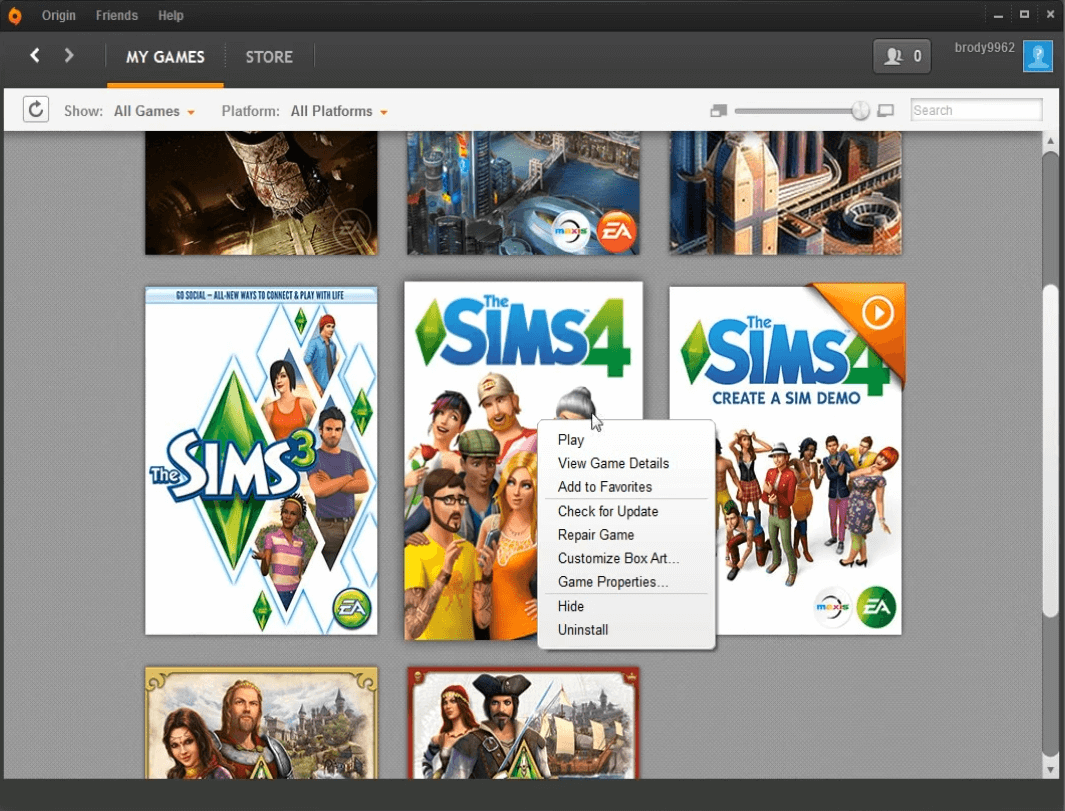
- Valitse sitten Korjauspeli pikavalikon vaihtoehto.
3. Poista Origin-peli käytöstä
- Avaa Origin-ikkuna.
- Klikkaa Omat pelikirjasto vaihtoehto.
- Napsauta sitten hiiren kakkospainikkeella Sims 4 -peliä ja valitse Ominaisuudet.
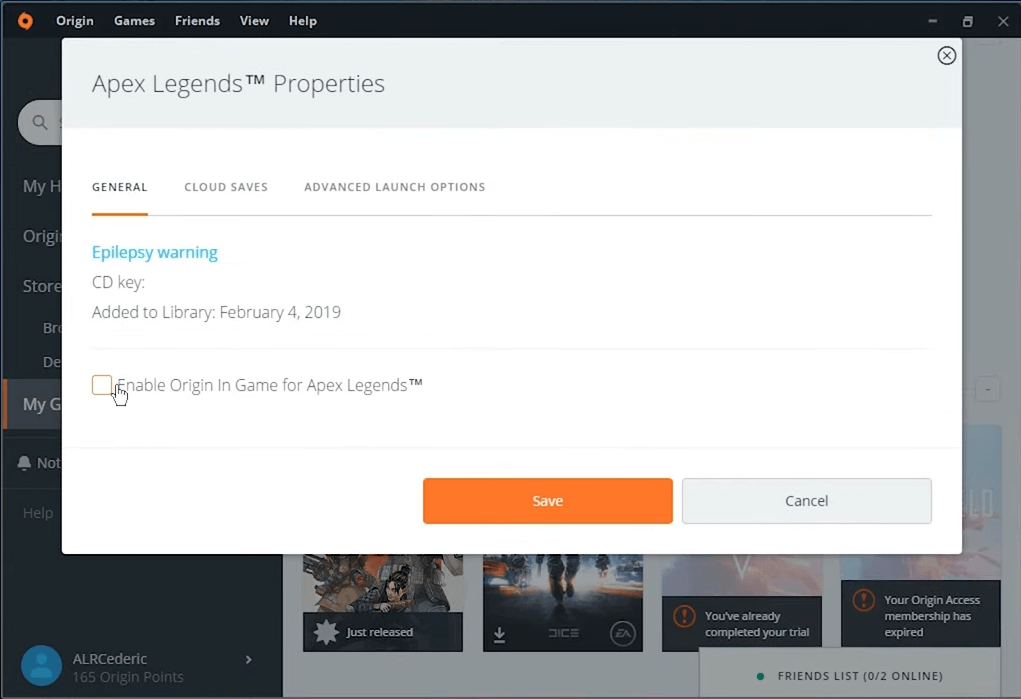
- Poista valinta Ota Origin käyttöön Game for Sims 4: ssä vaihtoehto Yleiset-välilehdessä.
4. Suorita Sims 4 yhteensopivuustilassa
- Napsauta hiiren kakkospainikkeella Sims 4 -pikakuvaketta tai .exe-tiedostoa tiedosto ja valitse Ominaisuudet.
- Valitse Yhteensopivuus välilehti.
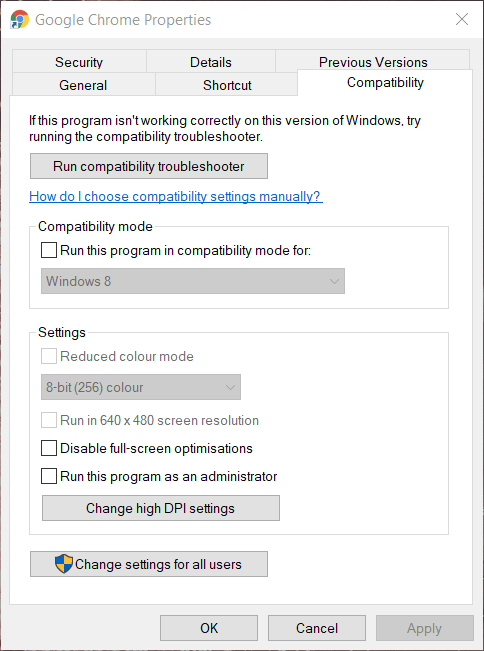
- Klikkaa Suorita tämä ohjelma yhteensopivuustilassa.
- Valitse sitten Windows 8 OS-pudotusvalikosta.
- Valitse Käytä mahdollisuus tallentaa asetukset.
- Klikkaus OK poistuaksesi ikkunasta.
5. Avaa Sims 4 Windows-tilassa
- Napsauta hiiren kakkospainikkeella Sims 4: n työpöydän pikakuvaketta ja valitse Ominaisuudet. (Jos sinulla ei ole pelin pikakuvaketta, lisää yksi työpöydälle.)
- Lisää -w kohdepolku -ruudun loppuun suoraan alla olevan kuvan mukaisesti. (Vaihtoehtoisesti voit myös lisätä -ikkuna vaihtaa polun loppuun.)
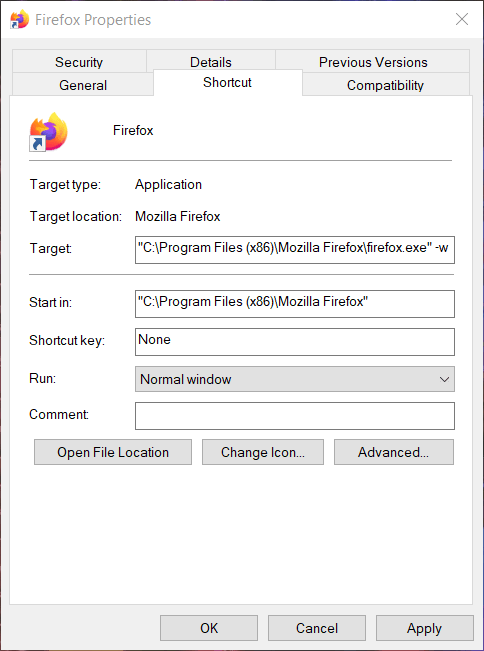
- Napsauta sitten Käytä ja OK painikkeita.
- Käynnistä peli napsauttamalla Sims 4 -pikakuvaketta.
Vaihtoehtoisesti voit valita hiiren kakkospainikkeella Sims 4 Origin-sovelluksessa Pelin ominaisuudet. Syötä sitten -w Käynnistä lisäasetukset -välilehden komentoriviargumentit -ruudussa ja napsauta Tallentaa -painiketta.
6. Poista Sims 4: n modit käytöstä
- Avata Tiedostonhallinta (paina Windows + E -pikanäppäimet).
- Avaa Sims 4 -kansio.
- Etsi sitten Sims 4: t Modit kansio.
- Valitse Mods-kansio ja napsauta Muuttaa -painiketta.
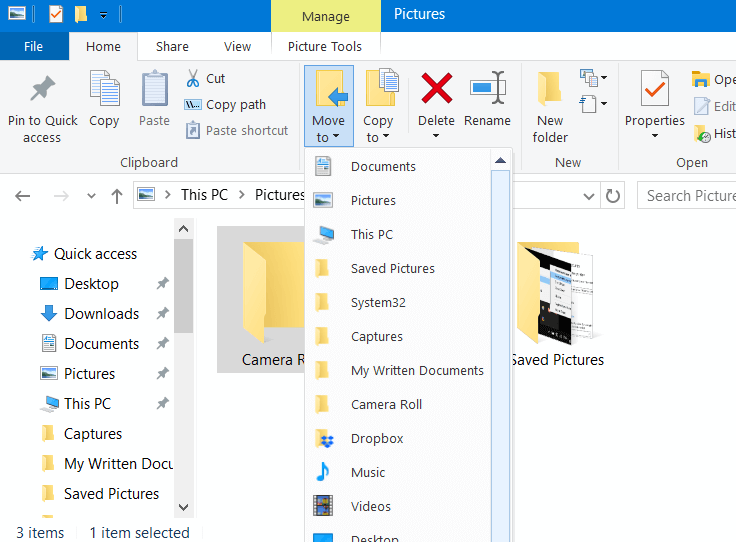
- Valitse Työpöytä sisällä Muuttaa valikossa.
- Käynnistä sitten Windows uudelleen.
- Yritä sitten suorittaa Sims 4 uudelleen.
Yllä olevien päätöslauselmien pitäisi korjata Sims 4 -näytönohjainkortti virhe monille pelaajille.
Huomaa, että ongelma voi ilmetä myös silloin, kun näytönohjain ei ole pelin mukainen järjestelmän vähimmäisvaatimukset. Varmista, että tarkistat myös tämän yksityiskohdan.
Voit vapaasti kertoa meille, mitkä ratkaisut toimivat sinulle, käyttämällä alla olevaa kommenttiosaa.
Usein Kysytyt Kysymykset
Suositeltava näytönohjaimet Sims 4: lle ovat NVIDIA GeForce 6600 ja ATI Radeon X1300. Katso tämä upea opas lisää Nvidia-näytönohjainehdotuksia varten.
Intel GMA X4500 on yksi pelin tuetuista näytönohjaimista, joka on integroitu GPU. Katso tämä perusteellinen opas nähdäksesi lisää näytönohjaimen vaihtoehtoja.
Tätä on vaikea sanoa, koska asia voi nousta eri syistä. Päivitämme kuitenkin näytönohjaimen ohjain on mahdollinen tehokas korjaus.

![The Sims 4 VC ++ Runtime Redistributable -virhe Windows 10: ssä [PELAAJAN OPAS]](/f/23dcf544ad3966abcd02a7f2e3e089b3.jpg?width=300&height=460)
